- Autor Jason Gerald [email protected].
- Public 2023-12-16 10:58.
- Zadnja izmjena 2025-01-23 12:08.
Ovaj wikiHow vas uči kako reproducirati zvuk istovremeno kroz dva odvojena Bluetooth zvučnika. Na Macu možete koristiti ugrađene alate za reprodukciju muzike kroz dva zvučnika (bilo koje marke). Na računaru sa operativnim sistemom Windows morate koristiti 2 zvučnika koji se mogu upariti jedan s drugim (obično dva zvučnika istog tipa).
Korak
Metoda 1 od 2: Mac

Korak 1. Uparite Bluetooth zvučnik s Macom
Ako to već niste učinili, slijedite upute koje ste dobili uz zvučnike da biste ih povezali s računarom.
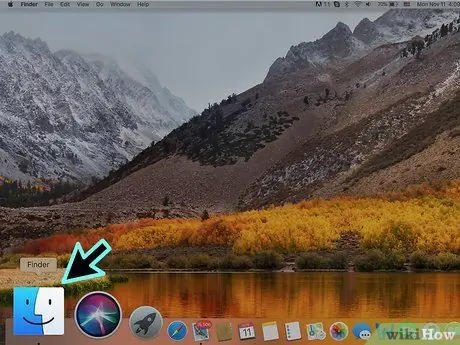
Korak 2. Otvorite Finder
Ikona je prva na Docku.
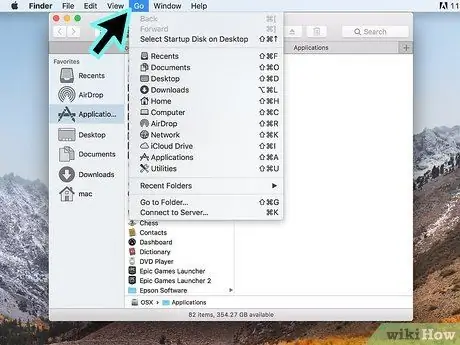
Korak 3. Pritisnite Idi
Ovaj meni se nalazi pri vrhu ekrana.
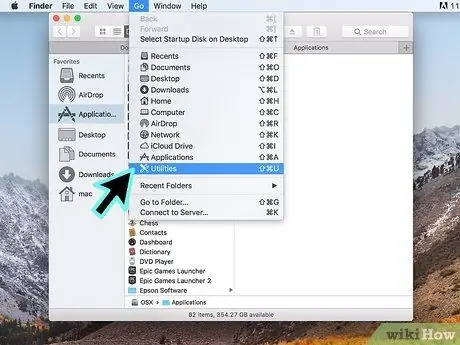
Korak 4. Kliknite Uslužni programi
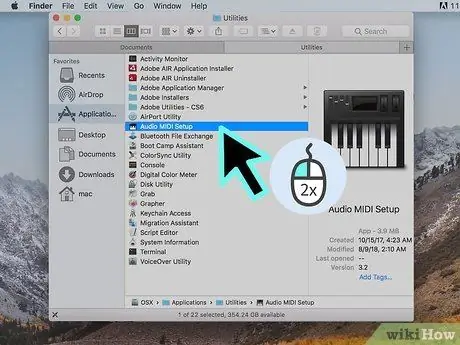
Korak 5. Dvaput kliknite Audio MIDI Setup
Otvorit će se prozor Audio Devices.
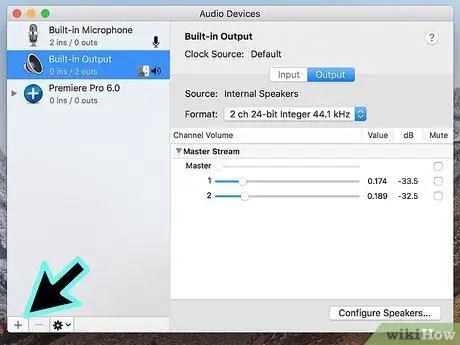
Korak 6. Pritisnite znak + koji se nalazi pri dnu lijevog okna
Ovo će otvoriti mali meni.
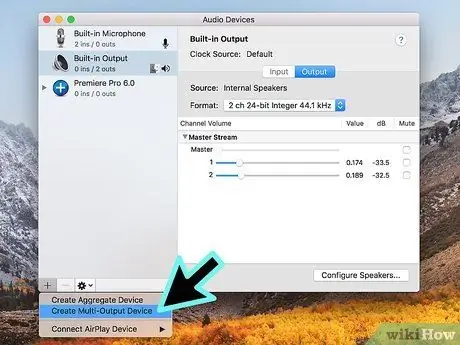
Korak 7. Pritisnite Create Multi-Output Device
Lista povezanih zvučnika će se prikazati u desnom oknu.
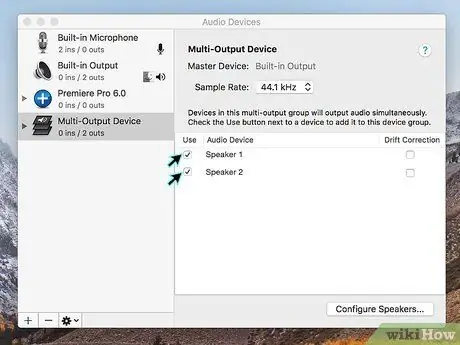
Korak 8. Odaberite oba Bluetooth zvučnika
To možete učiniti označavanjem okvira s lijeve strane naziva svakog zvučnika. Koji god zvučnik odaberete, istovremeno će se reproducirati zvuk sa vašeg Mac računara.
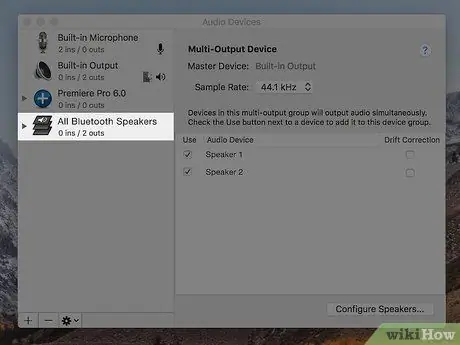
Korak 9. Preimenujte novi višeizlazni uređaj
Preporučujemo da imenujete par zvučnika kako biste ih lako pronašli u postavkama zvuka. Možete ga nazvati dvostrukim klikom Višeizlazni uređaj u lijevu kolonu (nalazi se pri dnu), zatim upišite Svi Bluetooth zvučnici (ili nešto slično).
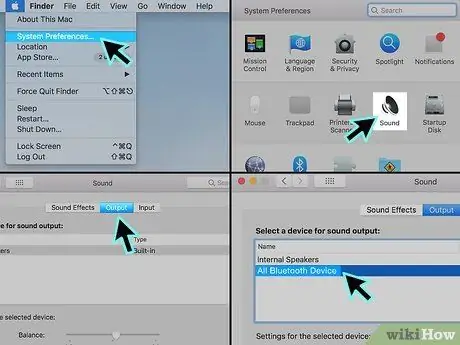
Korak 10. Postavite zvučnike kao audio izlaz na Mac računaru
Kao posljednji korak, postavite svoj Mac za usmjeravanje zvuka kroz taj par zvučnika. Kako uraditi:
- Pritisnite meni Apple, a zatim kliknite Sistemske postavke.
- Kliknite Zvuk.
- Kliknite na karticu Output (ovo je druga kartica pri vrhu prozora).
- Kliknite na naziv vašeg novog para zvučnika (u ovom primjeru Svi Bluetooth zvučnici).
Metoda 2 od 2: Windows

Korak 1. Uključite oba Bluetooth zvučnika
Da biste istovremeno koristili 2 Bluetooth zvučnika na Windows računaru, potrebni su vam zvučnici koji se mogu upariti jedan s drugim. Obično to znači da morate koristiti dva zvučnika istog modela. Međutim, možete i upariti zvučnike s različitim modelima, pod uvjetom da su iste marke.
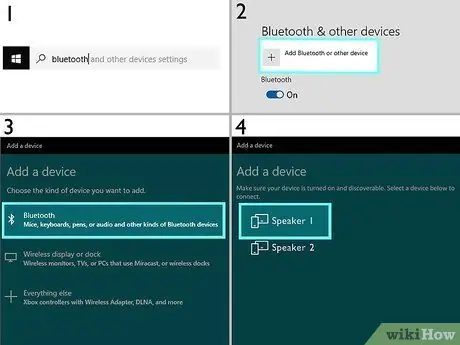
Korak 2. Uparite oba zvučnika sa sistemom Windows
Ako već nije uparen, uključite Bluetooth na računaru i odmah uparite dva zvučnika. Kako uraditi:
- Kliknite ikonu Windows pretraživanja (krug ili povećalo pored dugmeta Start).
- Unesite Bluetooth u polje za pretraživanje.
- Kliknite Bluetooth i drugi uređaji.
-
Prevucite Bluetooth prekidač na Uključeno
ako nije aktivan.
- Pritisnite dugme za uparivanje na prvom zvučniku, a zatim sačekajte nekoliko trenutaka da uređaj uđe u način uparivanja.
- Kliknite + Dodajte Bluetooth ili drugi uređaj.
- Kliknite bluetooth.
- Kliknite na zvučnik.
- Slijedite upute za završavanje uparivanja.
- Kada dovršite uparivanje prvog zvučnika, uparite drugi zvučnik na isti način.

Korak 3. Upotrijebite aplikaciju proizvođača zvučnika (ako postoji) za uparivanje zvučnika
Neki proizvođači zvučnika uključuju aplikaciju za Windows koja se može koristiti za povezivanje dva zvučnika. Ako vaši zvučnici dolaze s aplikacijom, pokrenite je i provjerite postoji li mogućnost korištenja više zvučnika (ponekad se naziva i više utičnica).
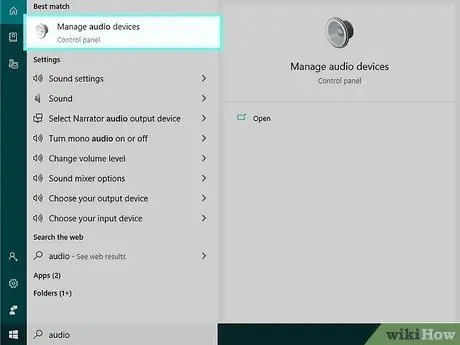
Korak 4. Otvorite audio postavke u sistemu Windows
Kako uraditi:
- Pritisnite ikonu za pretraživanje u sustavu Windows (krug ili povećalo pored gumba Start).
- Unesite zvuk u polje za pretraživanje.
- Kliknite Upravljajte audio uređajima.
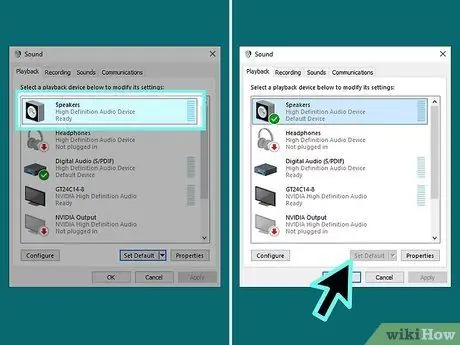
Korak 5. Odaberite Zvučnici i kliknite Zadane postavke.
Možete ga pronaći pri dnu prozora.
Ako se dugme Postavi zadano ne može kliknuti, to znači da je zvučnik postavljen kao zadani audio izlaz. Možete preskočiti na sljedeći korak
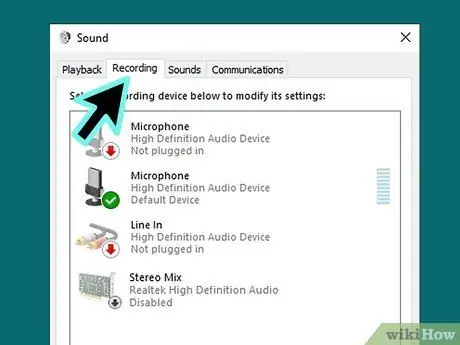
Korak 6. Kliknite Snimanje
Ovo je druga kartica pri vrhu prozora.

Korak 7. Desnim tasterom miša kliknite Stereo Mix
Ako se ova opcija ne pojavi, desnom tipkom miša kliknite prazan prostor u prozoru i odaberite Prikaži onemogućene uređaje. Sada će se prikazati opcije.
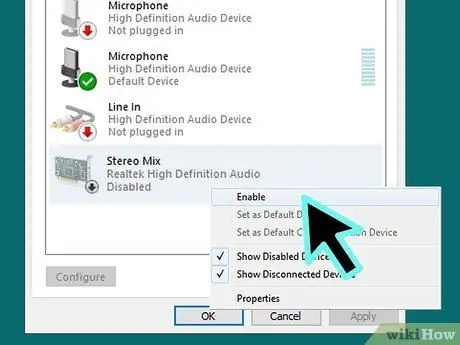
Korak 8. Kliknite Omogući
Ovo će reći računaru da koristi stereo zvuk umjesto mono.
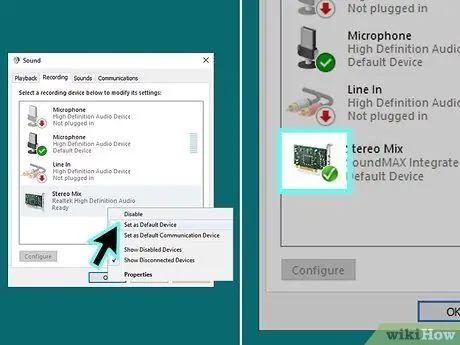
Korak 9. Kliknite Stereo Mix i odaberite Zadane postavke.
Sada će se iznad Stereo Mix pojaviti zelena i bijela kvačica.
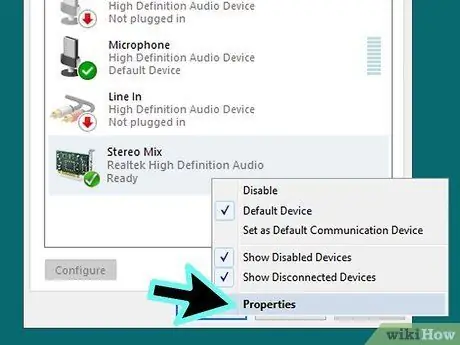
Korak 10. Ponovo odaberite Stereo Mix, a zatim kliknite Nekretnine.
Desno od gumba Postavi zadano koje ste kliknuli u prethodnom koraku.
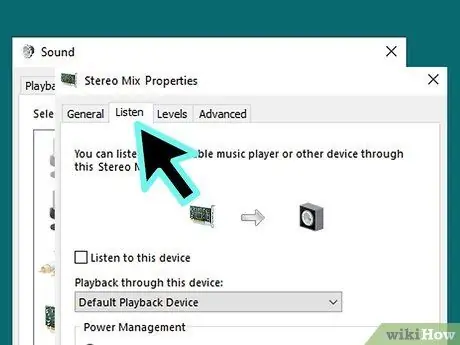
Korak 11. Kliknite karticu Listen
Ovo je druga kartica.
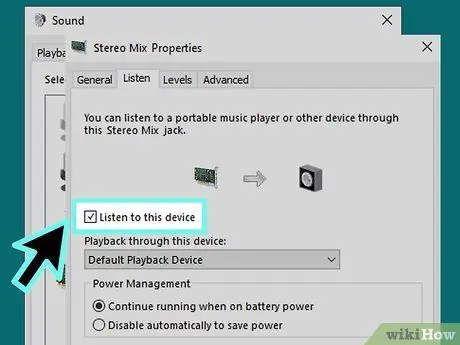
Korak 12. Označite okvir Slušaj ovaj uređaj
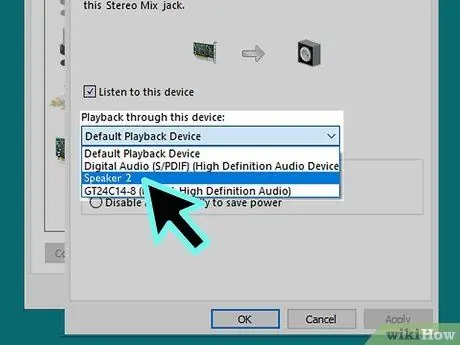
Korak 13. Odaberite drugi zvučnik iz Reprodukcija putem menija ovog uređaja
Ovo je zvučnik koji nije zadani u ovom trenutku.
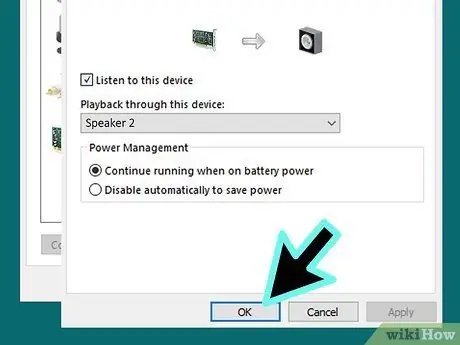
Korak 14. Pritisnite OK
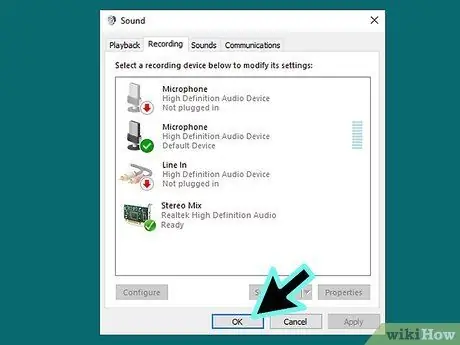
Korak 15. Još jednom kliknite OK
Sada su audio postavke zatvorene.
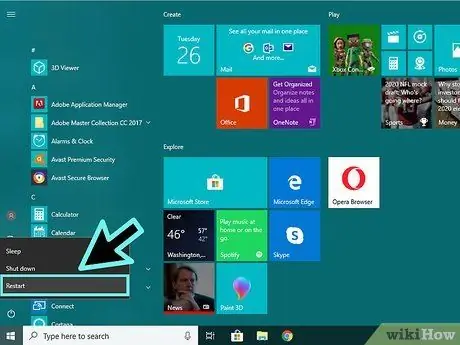
Korak 16. Ponovo pokrenite računar
Kad je računar uključen, moći ćete istovremeno slušati stereo zvuk putem dva uparena Bluetooth zvučnika.






